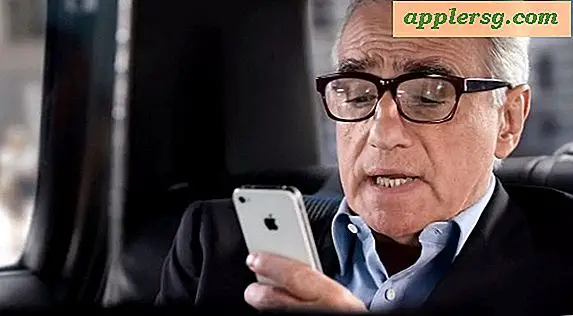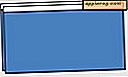วิธีกำหนดค่าปุ่มลัดที่ตั้งโปรแกรมได้บนแป้นพิมพ์ Logitech
Logitech ผลิตอุปกรณ์อินพุตและเอาต์พุตหลังการขายมากมาย เช่น เมาส์ คีย์บอร์ด และเว็บแคม สำหรับคอมพิวเตอร์ โดยทั่วไปแล้ว แป้นพิมพ์และเมาส์จะมีคุณสมบัติที่มักไม่พบในอุปกรณ์ที่มาพร้อมกับคอมพิวเตอร์ ตัวอย่างเช่น คีย์บอร์ด Logitech บางรุ่นมีการเชื่อมต่อไร้สายและปุ่มลัดที่ตั้งโปรแกรมได้ ซึ่งผู้ใช้สามารถตั้งค่าให้เปิดโปรแกรมและเว็บไซต์ที่ใช้บ่อยได้ แม้ว่าแป้นพิมพ์จะทำงานทันทีที่คุณต่อเข้ากับคอมพิวเตอร์ แต่ก่อนที่คุณจะสามารถเข้าถึงคุณสมบัติขั้นสูง เช่น การกำหนดค่าปุ่มลัดบนแป้นพิมพ์ Logitech คุณต้องติดตั้งไดรเวอร์ของแป้นพิมพ์
ขั้นตอนที่ 1
เชื่อมต่อแป้นพิมพ์กับคอมพิวเตอร์โดยใช้การเชื่อมต่อ USB หรือการเชื่อมต่อ PS/2 หากแป้นพิมพ์เป็นแบบไร้สาย ให้เชื่อมต่ออะแดปเตอร์ไร้สายกับพอร์ต USB โดยใช้สาย USB จากนั้นทำตามคำแนะนำเฉพาะรุ่นเพื่อเชื่อมต่อแป้นพิมพ์
ขั้นตอนที่ 2
ใส่แผ่นดิสก์ซอฟต์แวร์ที่มาพร้อมกับแป้นพิมพ์ลงในไดรฟ์ซีดี ทำตามคำแนะนำบนหน้าจอเพื่อทำการติดตั้งไดรเวอร์แป้นพิมพ์และซอฟต์แวร์ Logitech SetPoint หรือ Control Center ให้เสร็จสิ้น หากคุณไม่มีแผ่นดิสก์ที่มาพร้อมกับคอมพิวเตอร์ ให้ไปที่เว็บไซต์ของ Logitech (ลิงก์ในแหล่งข้อมูล) เพื่อดาวน์โหลดไดรเวอร์เฉพาะสำหรับรุ่นแป้นพิมพ์ของคุณ
ขั้นตอนที่ 3
เปิดซอฟต์แวร์ Logitech SetPoint หรือ Logitech Control Center ขึ้นอยู่กับรุ่นของแป้นพิมพ์ของคุณ ในการเข้าถึงซอฟต์แวร์ ให้เปิดเมนูเริ่มแล้วคลิก "โปรแกรมทั้งหมด" เลือกโฟลเดอร์ "Logitech" จากนั้นคลิกที่ซอฟต์แวร์เพื่อเปิด หรืออาจเข้าถึงซอฟต์แวร์ผ่านการตั้งค่า "แป้นพิมพ์" ซึ่งอยู่ในแผงควบคุม
ขั้นตอนที่ 4
เลือกแป้นพิมพ์ของคุณจากเมนูแบบเลื่อนลงของซอฟต์แวร์
ขั้นตอนที่ 5
เลือกปุ่มลัดที่คุณต้องการตั้งค่าหรือเปลี่ยนจากหน้าต่างตรงกลางของซอฟต์แวร์
ทำเครื่องหมายถูกข้างงานที่คุณต้องการกำหนดให้กับปุ่มลัด คลิก "นำไปใช้" เพื่อบันทึกการเปลี่ยนแปลงของคุณ จากนั้นคลิก "ตกลง" เพื่อปิดหน้าต่าง